主页 > 电子产品 >
方法 1安卓

1
找到使用内存最多的应用程序。可以检查手机状态,看看有多少内存(RAM)正在使用,以及哪些应用程序使用的最多。注意,内存是要使用的,所以有少量未使用的内存可用并不是一件坏事。安卓会尽量让大部分空闲内存处于使用状态,因为这是最有效的使用方式。
- 打开设备上的“设置”应用程序。
- 向下滚动,并点击“关于本机”。
- 点击“内存”选项。将显示手机内存使用的基本详情。
- 点击“各应用使用的内存”按钮。这样将显示使用内存最多的应用程序。
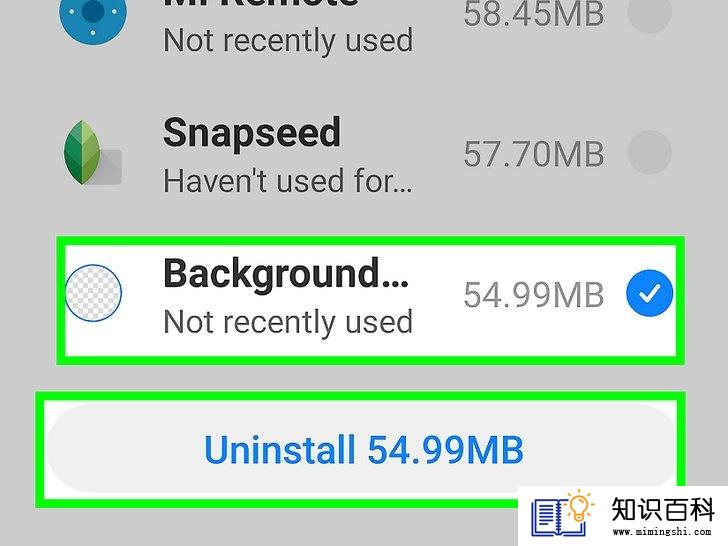
2
删除旧的应用程序。删除未使用的应用程序有助于增加安卓的空闲空间,如果应用程序在后台大量运行,也可以释放内存。释放存储空间和内存都有助于提高安卓性能。已经购买或免费获得的应用程序可以在任何时候从Google Play Store再次下载。
- 在设备中打开“设置”应用程序。
- 选择“应用程序”或“应用程序管理器”。
- 浏览应用程序列表,找到你不再使用的应用程序。
- 点击应用程序,然后点击“卸载”来删除它。这样将从设备中删除应用程序。如果没有“卸载”按钮,那么这个应用程序是设备自带的,无法删除。

3
禁用不使用并且无法卸载的应用程序。很多安卓设备都预装了大量应用程序,这些程序在后台运行,占用系统资源。由于设备不刷机这些应用程序是不能卸载的,但你可以禁用它们。你无法收回存储空间,但这些应用再也不会运行。
- 打开设备上的“设置”应用程序。
- 选择“应用程序”或“应用程序管理器”。
- 找到要禁用的应用程序。这些通常是运营商应用程序或打包应用程序,不是你自己安装的。
- 如果可以,点击“卸载更新”。你需要在可以禁用应用程序之前点击这个按钮。
- 点击“禁用”。这样就可以关闭应用程序,并阻止它运行。
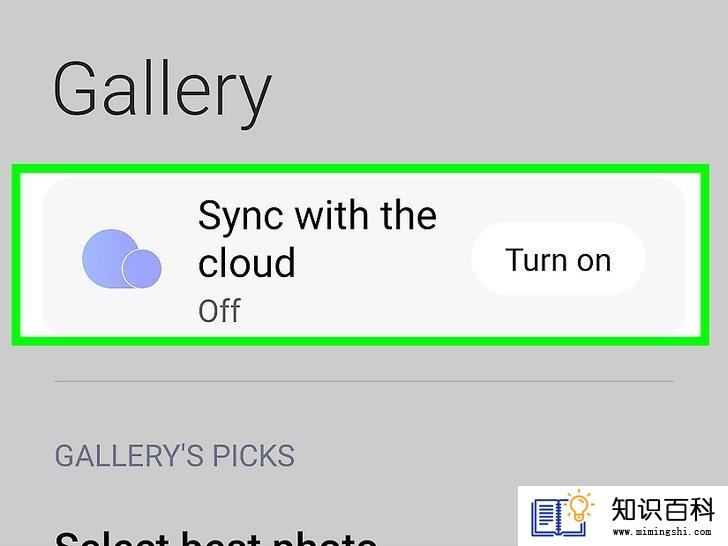
4
将照片转移到电脑或云端。如果你用安卓拍了很多照片,可能想把它们转移到电脑上,或者上传到云存储服务上,这样就可以释放出设备上的空间。
- 转移到电脑 —通过USB电缆将安卓连接到电脑上。打开“通知”面板,点击USB选项。选择“传输照片”。打开“计算机/此电脑”窗口。右击安卓设备(可能只是一个型号),并选择“导入图片和视频”。按照提示将设备上的所有图片复制到“图片”文件夹。点击“更多选项”链接,勾选“导入后从设备中删除文件”框。
- 转移到Mac —通过USB电缆将安卓设备连接到Mac。打开“通知”面板,点击USB选项,选择“传输照片”。打开Mac上的“图像捕捉”应用程序,在左侧菜单中选择安卓设备。打开菜单底部的附加选项,选择“导入后删除”。点击“全部导入”,将所有图片从安卓系统转移到Mac电脑上,然后从安卓设备上删除文件。
- 上传到云端 —如果你还没有Google Photos应用程序,下载它。Google Photos允许你免费备份所有照片,但图片质量稍微降低,或者上载到“驱动器”存储,图片保持原始质量。打开Google Photos“设置”菜单,点击“备份和同步”。点击“上传大小”,选择你想使用免费存储还是“驱动器”存储。确保“备份和同步”已启用,照片将开始自动上传。从“设置”菜单中点击“释放空间”,删除所有已备份的图片。
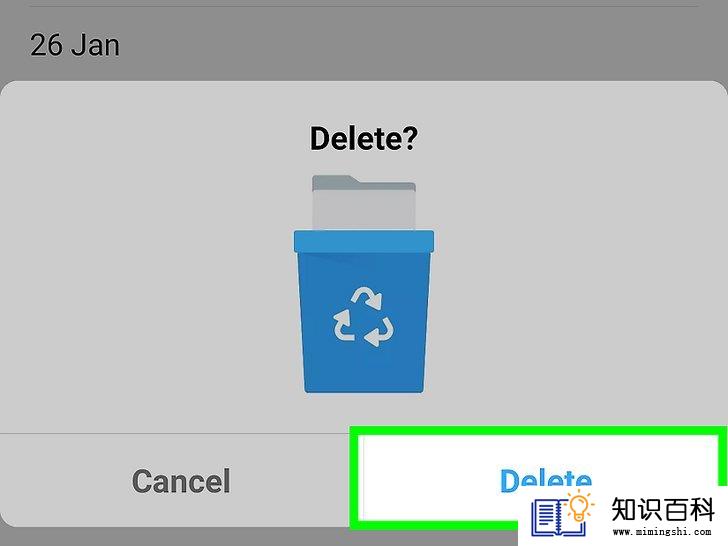
5
删除下载文件夹中的文件。如果你仍然需要释放更多的空间,可以清除“下载”文件夹。这个文件夹通常包含pdf文件和其他文件,这些文件下载到设备上后只会使用一次。
- 从应用程序抽屉中打开“下载”应用程序。应用程序抽屉按钮看起来像一个网格。
- 点击“删除”按钮,然后选择要删除的文件。
- 再次点击“删除”,删除所有选定的文件。注意,这个过程根据手机制造商而略有不同。

6
使用其他应用代替吃内存的应用。如果你的手机上有一些应用程序占用了大量的资源,试着找找替代方法。例如,你可以使用Facebook网站,而不是Facebook应用程序。虽然少了一些功能,但是可以节省大量系统资源。
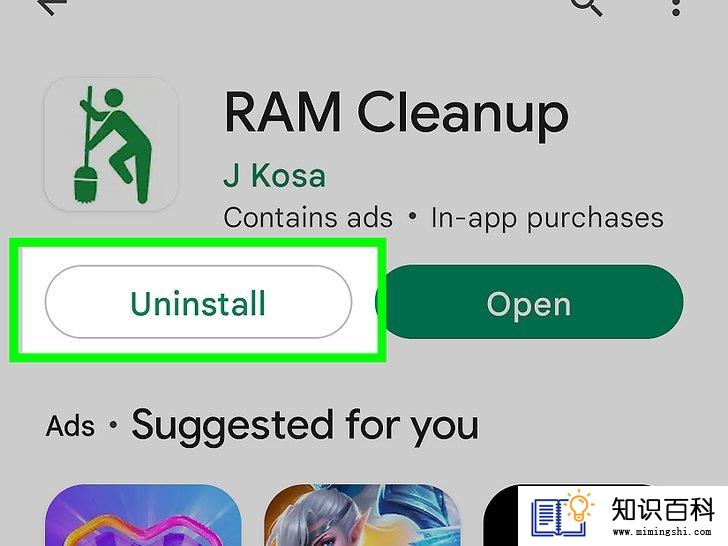
7
不要用那些声称可以释放内存的应用程序。Google Play Store上有很多应用程序声称可以提高系统性能。由于安卓的设计方式,这些应用程序很少有效,有时它们对性能反而起到负作用。
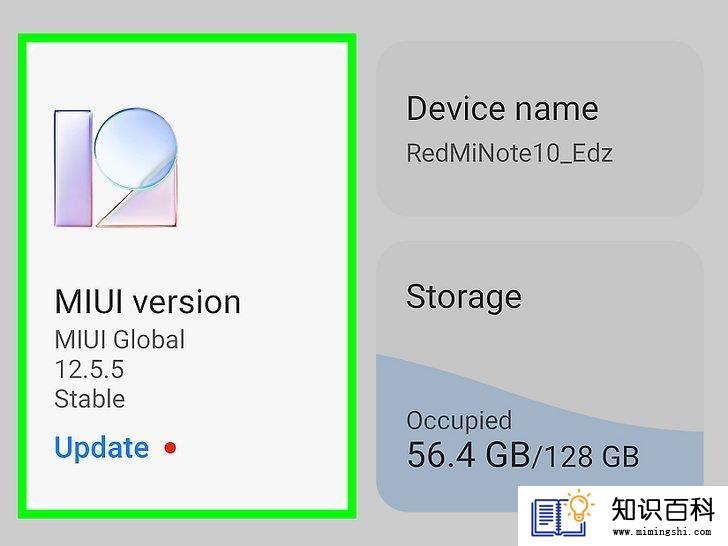
8
更新系统软件。系统软件的更新版本可能会提高设备的性能。运营商偶尔会提供这些服务,但旧设备可能无法获得较新的版本。
- 打开设备上的“设置”应用程序。
- 滚动到菜单底部,选择“系统更新”。
- 点击“检查更新”,并安装任何可用的更新。如果有更新可用,更新过程通常需要20分钟左右。
方法 2iPhone
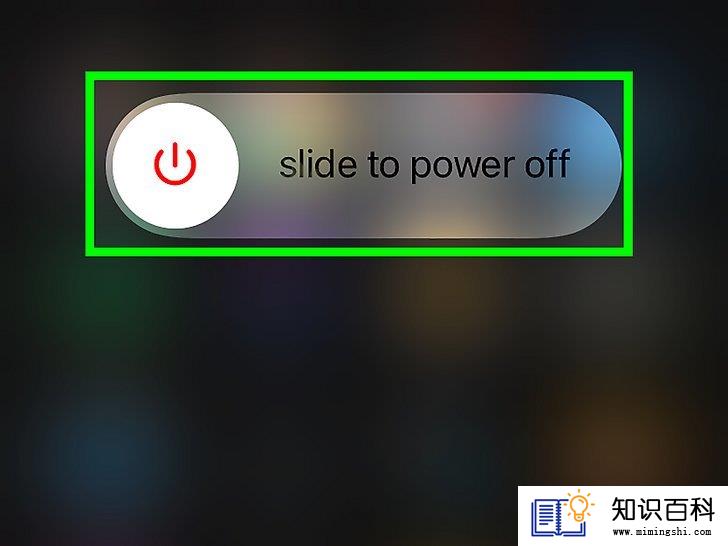
1
定期重启iPhone。重新启动iPhone将完全重置系统内存。这样就可以修复那些运行不正常,并且消耗过多资源的应用程序。重启还可以提高整体性能。
- 按住电源键,直到屏幕上出现电源滑块。
- 用手指滑动滑块关闭iPhone。
- 大约十秒钟后,再次按下并按住电源键,将iPhone重新打开。

2
重置iPhone内存。你可以用一个小技巧来清除iPhone的内存,让应用程序有更多的空闲内存可以使用:
- 按住电源键,直到屏幕上出现电源滑块。确保iPhone先解锁。
- 出现滑块时,按住Home键5秒钟。成功后将返回到主屏幕。这样就可以清除当前正在使用的内存。
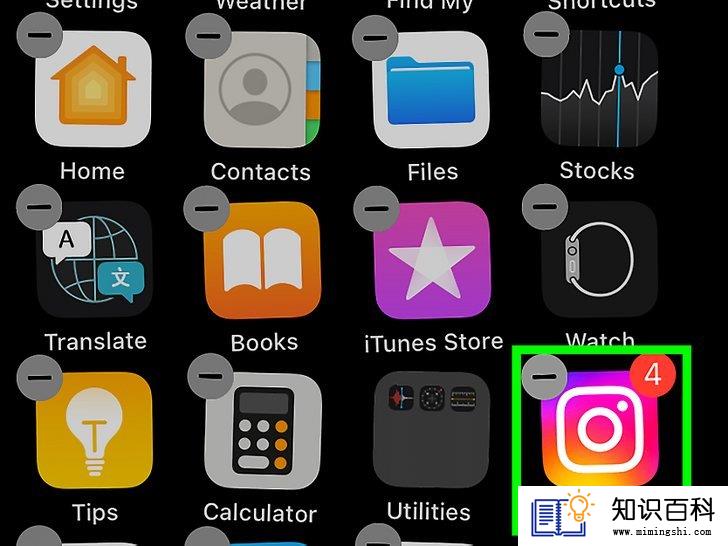
3
删除不用的应用程序。iPhone有空闲的存储空间才会有更好的性能。释放空间最简单的方法之一就是删除不再使用的应用程序。这样可以为通常在后台运行的应用程序释放存储空间和内存。你可以从App Store上再次下载任何已购买或免费的应用程序。
- 在主屏幕上找到一个你想删除的应用程序。
- 按住应用程序,直到它开始晃动。
- 点击应用程序边角处的“X”删除它。对于其他任何想要删除的应用程序重复这个操作。无法删除系统应用程序。
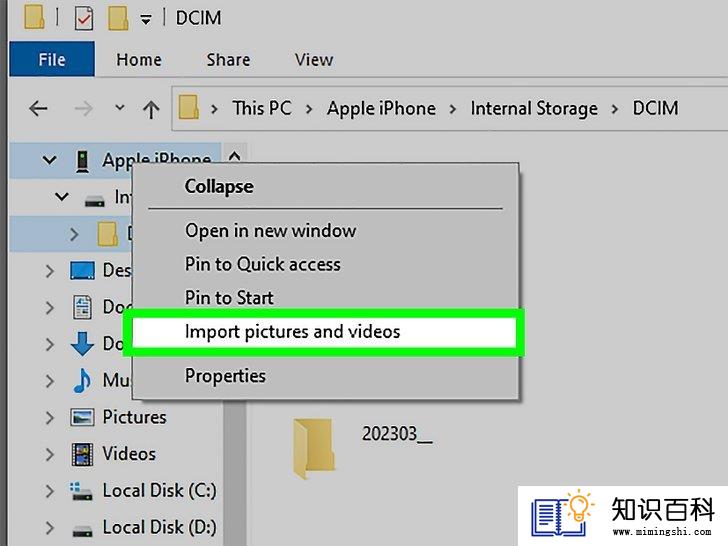
4
将你拍的照片传到电脑上。如果你拍了很多照片,它们可能会占用iPhone上可用的空闲空间。当你用完空闲空间时,手机速度就会慢下来。图片传输过程因电脑而异:
- Windows —通过USB连接iPhone和电脑。打开“计算机/此电脑”窗口,右击iPhone。选择“导入图片和视频”,开始导入图片。点击“更多选项”,然后选中“导入后从设备中删除文件”。按照提示将图片导入电脑,并从iPhone中删除。
- Mac —通过USB连接iPhone和Mac。打开“图像捕捉”,从左边菜单的设备列表中选择iPhone。展开菜单底部的附加选项,选择“导入后删除”。点击“全部导入”按钮,将图片导入电脑,并从iPhone中删除。
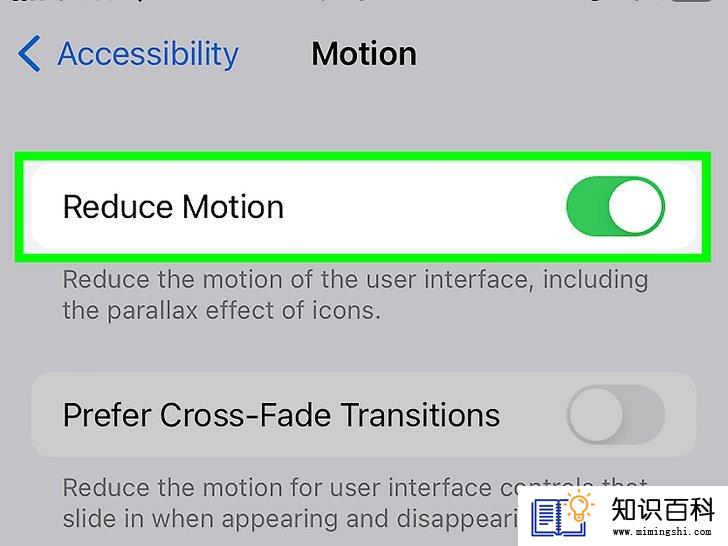
5
关掉一些特效。iOS中的一些菜单切换功能可能会减慢老款iPhone的运行速度。禁用这些特效有助于提高性能:
- 打开“设置”应用程序,选择“通用”。
- 点击“辅助功能”。
- 点击“减少动态效果”,然后开启“减少动态效果”。
- 返回“辅助功能”,选择“提高对比度”。开启“降低透明度”。
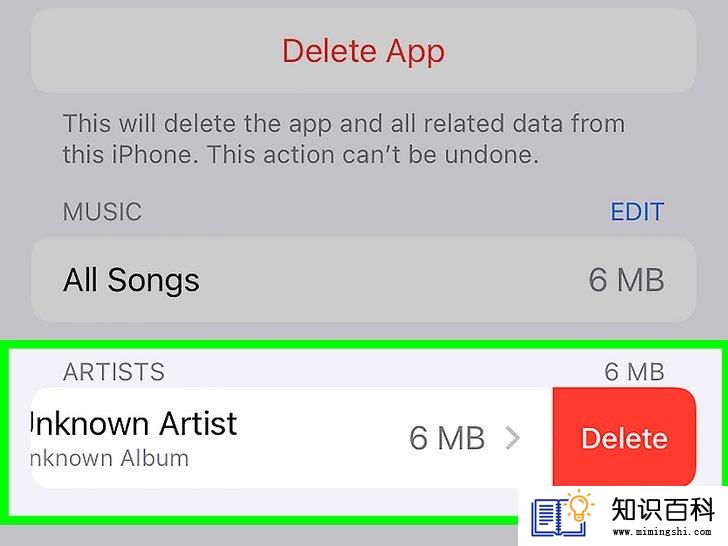
6
删除不听的音乐。和照片一样,音乐文件会占用设备上大量存储空间。如果你没有足够的空间,删除不听的歌曲有助于提高性能。如果你从iTunes上购买了音乐,可以随时重新下载。如果你同步了电脑中的音乐,可以通过再次同步来恢复它。
- 打开“设置”应用程序,选择“通用”。
- 点击“存储空间与iCloud用量”,然后点击“存储”部分中的“管理存储”。
- 点击应用程序列表中的“音乐”应用程序。
- 从右向左滑动艺术家或特定歌曲,然后点击“删除”。你也可以滑动“所有歌曲”来一次性删除所有的音乐。
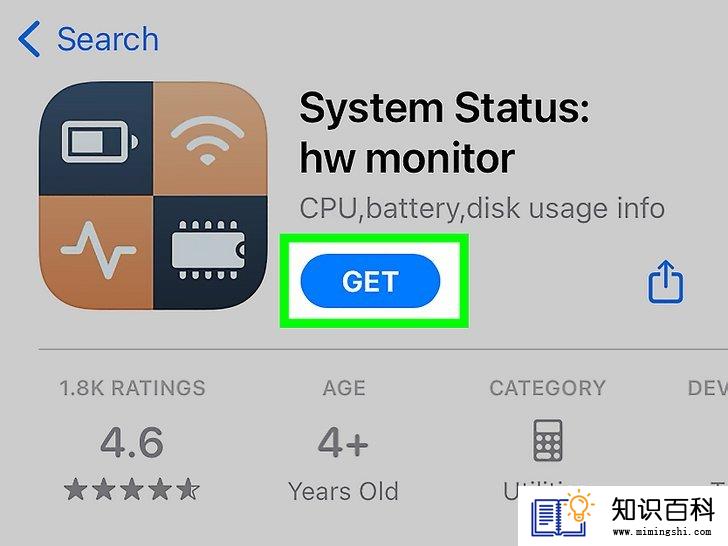
7
使用应用程序查看内存使用情况。iPhone没有内置应用程序来检查内存的使用量。这是因为系统在后台处理内存分配,不让用户看到。如果你想监控内存的使用情况,你需要使用应用程序来显示它。
- System Status是一款常用的应用程序,但你无法看到单个应用程序的内存使用情况。
小提示
- 对于安卓和iPhone,没有必要关闭最近使用的应用列表中的应用程序。这些应用程序不用时,操作系统会冻结应用,防止它们耗尽系统资源。
- 上一篇:如何获取手机记录
- 下一篇:没有了
- 01-29如何改变你的IP地址
- 01-16如何把音乐放到iPod Shuffle设备上
- 01-29如何更改MSN密码
- 01-31如何在iphone上拦截短信
- 01-29如何关闭Google安全搜索
- 01-30如何使用SnapChat
- 01-16如何访问U Verse路由器
- 01-28如何在Microsoft Word中添加图表
- 01-16如何使用互联网发送大文件到另一台计
- 01-16如何使用虚拟专用网络(VPN)
- 01-16如何升级Garmin Nuvi
- 01-16如何让笔记本电脑运行速度更快
- 01-16如何删除苹果账户
- 01-16如何修复坏扇区
- 01-16如何查看XML文件
- 01-16如何在HTML中插入空格
- 01-16如何在谷歌Chrome浏览器允许弹出窗口
- 01-16如何用电子邮件发送大的视频文件
- 01-16如何连接台式机和笔记本电脑
- 01-16如何在Snapchat上添加好友
